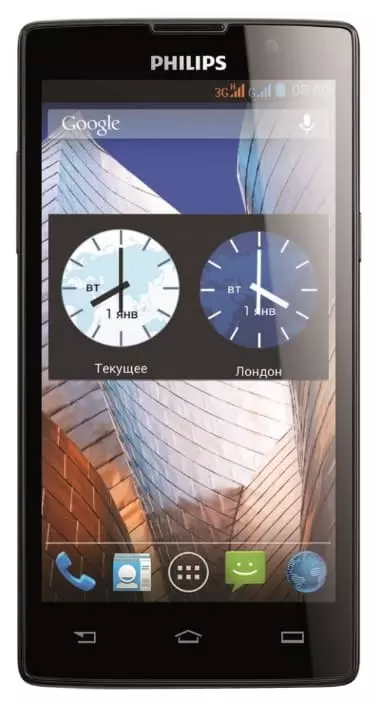Comment désactiver les notifications sur Philips Xenium W3500
Les propriétaires de Philips Xenium W3500 sont souvent forcés de recevoir des notifications ennuyeuses, qui apparaissent à l'écran au moment le plus inapproprié. Oui, certaines notifications sont importantes. Quoi qu'il en soit, l'utilisateur doit savoir comment désactiver les notifications sur Philips Xenium W3500 pour se débarrasser des inutiles. Il existe plusieurs façons de faire cette opération ci-dessous.
Par les paramètres du téléphone
C'est la méthode standard vers laquelle les utilisateurs de Philips Xenium W3500 se tournent le plus souvent. Pour bloquer les notifications d'applications individuelles, vous devez suivre les instructions :
- Ouvrez les paramètres de l'appareil.
- Allez dans la section « Applications ».

- Choisissez le programme dont vous avez besoin.

- Allez dans l'onglet « Notifications ».
- Empêcher l'affichage des notifications.

Notez que le processus de désactivation dépend de la version Android définie sur le téléphone. Sur le firmware antérieur, le paramètre est caché dans une section distincte « Notifications » et non dans les paramètres des applications.
Depuis la barre des notifications
Si vous ne savez pas quelle application envoie des notifications, vous pouvez résoudre le problème très facilement. Par exemple, à travers la barre, toutes les notifications passent.

Attendez que la notification apparaisse à l'écran et maintenez votre doigt dessus pendant quelques secondes. Après cela, le bouton des paramètres, sur lequel vous devez appuyer pour modifier les paramètres, apparaît à côté de la notification.

Maintenant, il vous suffit de désactiver la notification sur Philips Xenium W3500 dans le menu des paramètres ouvert. La même méthode fonctionne pour les autres notifications.
Par les paramètres de l\'application
La fonction de désactivation des notifications également disponible dans les paramètres du programme.

Visitez cette section et interdisez l'affichage des notifications. Désormais, les notifications du programme individuel ne vous dérangeront plus.
Bloquer les notifications sur les appels et SMS
Auparavant, des variétés de désactivation des notifications des programmes distincts étaient envisagées. Cependant, que pouvez-vous faire si vous souhaitez interdire les notifications uniquement sur les appels et les SMS ? Dans une telle situation, vous pouvez agir de différentes manières. La désactivation se produit en définissant l'interdiction d'afficher les notifications des applications « Téléphone » et « Messages ». La désactivation s'effectue comme à l'aide des paramètres du téléphone comme à travers les paramètres du programme.

Couper le son
Si vous n'êtes pas dérangé par les notifications des applications mais par le signal sonore, que le lactosérum produit, vous pouvez utiliser l'autre sens. Vous devez passer votre téléphone en mode silencieux. Bien que, dans ce cas, non seulement les notifications, mais aussi les appels ne soient pas accompagnés d'un signal sonore. Ce n'est pas une option très pratique, mais c'est le seul moyen de désactiver le son des notifications.
Partagez cette page avec vos amis:Voir également:
Comment flasher Philips Xenium W3500
Comment rooter un Philips Xenium W3500
Réinitialisation matérielle pour Philips Xenium W3500
Comment redémarrer un Philips Xenium W3500
Comment déverrouiller un Philips Xenium W3500
Que faire si Philips Xenium W3500 ne s'allume pas
Que faire si Philips Xenium W3500 ne charge pas
Que faire si Philips Xenium W3500 ne se connecte pas au PC via USB
Comment faire une capture d'écran sur Philips Xenium W3500
Comment réinitialiser le verrouillage FRP sur Philips Xenium W3500
Comment enregistrer les appels sur Philips Xenium W3500
Сomment mettre à jour Philips Xenium W3500
Comment connecter Philips Xenium W3500 à la télévision
Comment vider le cache sur Philips Xenium W3500
Comment sauvegarder son Philips Xenium W3500
Comment désactiver les publicités sur Philips Xenium W3500
Comment effacer le stockage sur Philips Xenium W3500
Comment augmenter la police sur Philips Xenium W3500
Comment partager Internet sur Philips Xenium W3500
Comment transférer des données vers Philips Xenium W3500
Comment déverrouiller le chargeur de démarrage sur Philips Xenium W3500
Comment récupérer des photos sur Philips Xenium W3500
Comment enregistrer l'écran sur Philips Xenium W3500
Comment trouver la liste noire sur Philips Xenium W3500
Comment configurer l'empreinte digitale sur Philips Xenium W3500
Comment bloquer un numéro sur Philips Xenium W3500
Comment activer la rotation automatique sur Philips Xenium W3500
Comment configurer ou désactiver une alarme sur Philips Xenium W3500
Comment changer la sonnerie sur Philips Xenium W3500
Comment activer le pourcentage de batterie sur Philips Xenium W3500
Comment désactiver Google Assistant sur Philips Xenium W3500
Comment désactiver l'écran de verrouillage sur Philips Xenium W3500
Comment supprimer une application sur Philips Xenium W3500
Comment récupérer des contacts sur Philips Xenium W3500
Où est la corbeille sur Philips Xenium W3500
Comment installer WhatsApp sur Philips Xenium W3500
Comment changer la photo de contact Philips Xenium W3500
Comment scanner un QR code sur Philips Xenium W3500
Comment connecter Philips Xenium W3500 sur PC
Comment mettre une carte SD dans un Philips Xenium W3500
Comment mettre à jour Play Store sur Philips Xenium W3500
Comment installer Google Camera dans Philips Xenium W3500
Comment activer le débogage USB sur Philips Xenium W3500
Comment éteindre Philips Xenium W3500
Comment recharger le Philips Xenium W3500
Comment utiliser l'appareil photo sur Philips Xenium W3500
Comment localiser un Philips Xenium W3500
Comment mettre un mot de passe sur Philips Xenium W3500
Comment activer la 5G sur Philips Xenium W3500
Comment activer la VPN sur Philips Xenium W3500
Comment installer des applications sur Philips Xenium W3500
Comment insérer une carte SIM dans Philips Xenium W3500
Comment activer et configurer NFC sur Philips Xenium W3500
Comment régler l'heure sur Philips Xenium W3500
Comment connecter un casque à Philips Xenium W3500
Comment effacer l'historique du navigateur sur Philips Xenium W3500
Comment démonter Philips Xenium W3500
Comment masquer une application sur Philips Xenium W3500
Comment télécharger des vidéos YouTube sur Philips Xenium W3500
Comment débloquer un contact sur Philips Xenium W3500
Comment allumer la lampe torche sur Philips Xenium W3500
Comment diviser l'écran sur Philips Xenium W3500
Comment désactiver le son de l'appareil photo sur Philips Xenium W3500
Comment découper une vidéo sur Philips Xenium W3500
Comment vérifier la RAM dans le Philips Xenium W3500
Comment contourner le compte Google sur Philips Xenium W3500
Comment réparer un écran noir sur Philips Xenium W3500
Comment changer de langue sur Philips Xenium W3500
Comment ouvrir le mode ingénierie sur Philips Xenium W3500
Comment ouvrir le mode de récupération dans Philips Xenium W3500
Comment trouver et activer un enregistreur vocal sur Philips Xenium W3500
Comment passer des appels visio sur Philips Xenium W3500
Philips Xenium W3500 tarjeta sim no detectada
Comment transférer des contacts vers Philips Xenium W3500
Comment activer/désactiver le mode «Ne pas déranger» sur Philips Xenium W3500
Comment activer/désactiver le répondeur sur Philips Xenium W3500
Comment configurer la reconnaissance faciale sur Philips Xenium W3500
Comment configurer la messagerie vocale sur Philips Xenium W3500
Comment écouter la messagerie vocale sur Philips Xenium W3500
Comment vérifier le numéro IMEI dans Philips Xenium W3500
Comment activer la charge rapide sur Philips Xenium W3500
Comment remplacer la batterie sur Philips Xenium W3500
Comment mettre à jour l'application sur Philips Xenium W3500
Pourquoi le Philips Xenium W3500 se décharge rapidement
Comment définir un mot de passe pour les applications sur Philips Xenium W3500
Comment formater le Philips Xenium W3500
Comment installer TWRP sur Philips Xenium W3500
Cómo configurar el desvío de llamadas en Philips Xenium W3500
Comment vider la corbeille sur Philips Xenium W3500
Où trouver le presse-papiers sur Philips Xenium W3500
Comment désactiver les notifications sur d'autres téléphones